Anda bisa menggunakan shortcut untuk mempercepat kerja anda saat browsing menggunakan Internet Explorer 8. Berikut ini beberapa shortcut keyboard penting yang bisa anda gunakan untuk mempercepat kerja anda saat browsing menggunakan Internet Explorer 8 :
Ctrl + f untuk membuka kotak pencarian
Ctrl + + untuk memperbesar tampilan (zoom in)
Ctrl + – Untuk memperkecil tampilan (zoom out)
Ctrl + 0 untuk mengembalikan tampilan menjadi 100%
Ctrl + p untuk mencetak halaman
Alt + Home untuk menuju home page
Alt + Panah kiri untuk kembali ke halaman sebelumnya
Alt + panah kanan untuk menuju halaman selanjutnya
Alt + d untuk memilih address bar
Ctrl + e untuk memilih search Box
Alt + Enter untuk membuka hasil pencarian di tab baru
Ctrl + Click untuk membuka link di background tab baru
Ctrl + Shift + click untuk membuka link di foreground tab baru
Ctrl + w untuk menutup tab yang sedang aktif
Ctrl + t untuk membuka tab baru
Ctrl + n untuk membuka tab yang sedang aktif di window baru
Ctrl + Tab untuk berpindah ke tab selanjutnya
Ctrl + Shift + Tab untuk berpindah ke tab sebelumnya
F4 untuk membuka daftar alamat yang sebelumnya pernah diketikkan di address bar
F5 untuk refresh tab yang sedang aktif
F7 untuk mengaktifkan atau mematikan Caret Browsing (toggle)
F11 untuk menghidupkan atau mematikan mode fullscreen tanpa toolbar.
Senin, 14 Februari 2011
MATERI TIK kelas 9 : Cara mengirim E-mail dengan attachment
Buat teman-teman yang masih pemula, berikut ini adalah cara mengirim email dan attachment (file lampiran) dapat berupa dokumen word, excel, powerpoint, dll. File gambar (jpg, bmp, gif, dsb), file multimedia misalnya format mp3, avi atau file terkompress (zip, winrar, 7zip) dan lain-lain. File-file lampiran tersebut dapat anda kirim sebagai file lampiran email anda.
Prosedur yang anda lakukan adalah:
1. Login ke account email anda, gunakan link berikut:
http://mail.yahoo.co.id
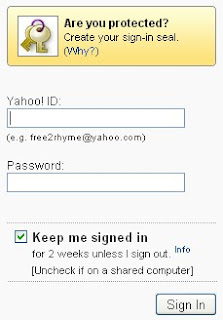
Masukkan Yahoo ID dan password
Klik tombol Sign In
2. Ada beberapa bagian menu yang tampak pada halaman Yahoo Mail
a. Inbox : tempat file (pesan masuk)
b. Draft : berisi draft pesan yang anda simpan (ini biasanya dibutuhkan jika ada file yang formatnya sering dipakai, mungkin hanya perlu sedikit perubahan isi draftnya kemudian dikirim ke orang lain, jadi menghemat waktu pengetikan)
c. Sent : berisi file (email yang telah anda kirim)
d. Spam : berisi email sampah
Klik tombol New (untuk memulai membuat pesan / message)
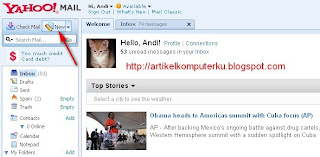
3. Akan muncul halaman untuk mengetik pesan
Ada beberapa hal yang perlu diperhatikan:
a. To : isi dengan alamat email tujuan misalnya: andimuinz@gmail.com
b. Cc (Carbon Copy) : isi dengan alamat email tambahan jika ada alamat email lain yang ingin anda kirimkan email, contoh : muinzandi@gmail.com,muinzandi@yahoo.com (penulisan email jika lebih dari satu dipisah dengan tanda koma)
c. Bcc (Blind Carbon Copy) : isi dengan alamat email tambahan jika ada alamat email lain yang ingin anda kirimkan email. Contoh : muinzandi@gmail.com,muinzandi@yahoo.com (penulisan email jika lebih dari satu dipisah dengan tanda koma)
Keterangan:
Bcc bisa anda gunakan jika ingin orang yang anda kirimi email tidak bisa mengetahui ke mana saja email tersebut anda kirimkan). sederhananya seperti ini, jika anda mengirim email ke 20 orang (alamat email), maka orang pertama tidak tahu ke 19 orang lainnya yang anda kirimi email, demikian juga orang kedua tidak mengetahui ke 19 orang lainnya yang anda kirimi email, demikian seterusnya.
Jika menggunakan Cc maka 20 orang yang anda kirimi email mengetahui ke mana saja anda kirim email tersebut.
d. Subject : diisi dengan topik/tema surat
Isi pesan yang akan anda kirim pada bagian kotak teks editor
Untuk menyisipkan attachment/ file lampiran (dalam contoh ini saya melampirkan gambar). Klik tombol Attach
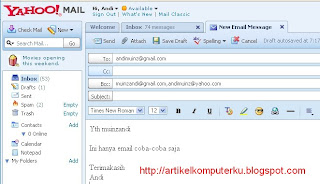
4. Akan muncul kotak dialog berikut, cari file yang akan dilampirkan
Klik tombol Open

5. Akan berlangsung proses scan virus dan attaching file
 6. Setelah proses attaching file selesai, untuk mengirim email:
6. Setelah proses attaching file selesai, untuk mengirim email:
Klik tombol Send (letaknya di atas tombol To:)
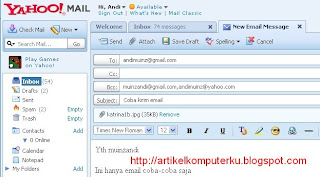
7. Jika email berhasil dikirim, maka akan muncul pesan berikut:
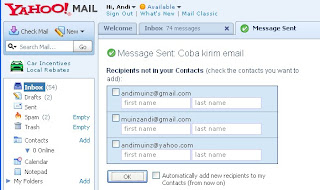
8. Untuk keluar dari account email anda, klik tombol Sign Out
Prosedur yang anda lakukan adalah:
1. Login ke account email anda, gunakan link berikut:
http://mail.yahoo.co.id
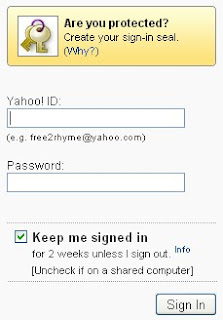
Masukkan Yahoo ID dan password
Klik tombol Sign In
2. Ada beberapa bagian menu yang tampak pada halaman Yahoo Mail
a. Inbox : tempat file (pesan masuk)
b. Draft : berisi draft pesan yang anda simpan (ini biasanya dibutuhkan jika ada file yang formatnya sering dipakai, mungkin hanya perlu sedikit perubahan isi draftnya kemudian dikirim ke orang lain, jadi menghemat waktu pengetikan)
c. Sent : berisi file (email yang telah anda kirim)
d. Spam : berisi email sampah
Klik tombol New (untuk memulai membuat pesan / message)
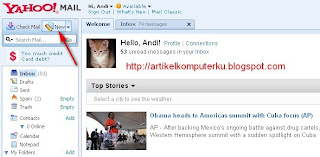
3. Akan muncul halaman untuk mengetik pesan
Ada beberapa hal yang perlu diperhatikan:
a. To : isi dengan alamat email tujuan misalnya: andimuinz@gmail.com
b. Cc (Carbon Copy) : isi dengan alamat email tambahan jika ada alamat email lain yang ingin anda kirimkan email, contoh : muinzandi@gmail.com,muinzandi@yahoo.com (penulisan email jika lebih dari satu dipisah dengan tanda koma)
c. Bcc (Blind Carbon Copy) : isi dengan alamat email tambahan jika ada alamat email lain yang ingin anda kirimkan email. Contoh : muinzandi@gmail.com,muinzandi@yahoo.com (penulisan email jika lebih dari satu dipisah dengan tanda koma)
Keterangan:
Bcc bisa anda gunakan jika ingin orang yang anda kirimi email tidak bisa mengetahui ke mana saja email tersebut anda kirimkan). sederhananya seperti ini, jika anda mengirim email ke 20 orang (alamat email), maka orang pertama tidak tahu ke 19 orang lainnya yang anda kirimi email, demikian juga orang kedua tidak mengetahui ke 19 orang lainnya yang anda kirimi email, demikian seterusnya.
Jika menggunakan Cc maka 20 orang yang anda kirimi email mengetahui ke mana saja anda kirim email tersebut.
d. Subject : diisi dengan topik/tema surat
Isi pesan yang akan anda kirim pada bagian kotak teks editor
Untuk menyisipkan attachment/ file lampiran (dalam contoh ini saya melampirkan gambar). Klik tombol Attach
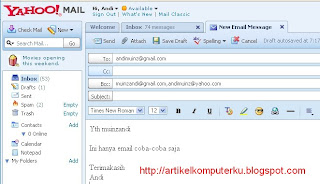
4. Akan muncul kotak dialog berikut, cari file yang akan dilampirkan
Klik tombol Open

5. Akan berlangsung proses scan virus dan attaching file
 6. Setelah proses attaching file selesai, untuk mengirim email:
6. Setelah proses attaching file selesai, untuk mengirim email:Klik tombol Send (letaknya di atas tombol To:)
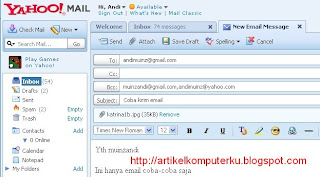
7. Jika email berhasil dikirim, maka akan muncul pesan berikut:
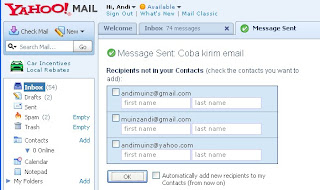
8. Untuk keluar dari account email anda, klik tombol Sign Out
Materi kelas 9 : Cara mengirim email
Langkah langkah untuk mengirim email :
1. Login ke YahooMail.com atau klik Yahoo.com lalu klik menu mail. Masukkan username dan Password login nya. Seperti yang tercantum pada gambar di bawah ini :

2. Setelah masuk ke bagian dalam akun email Anda lalu klik menu Create yang ada pada pojok kiri halaman email. Seperti yang ditunjukkan pada gambar di bawah ini :

3. Setelah menklik menu Create atau New atau Buat akan tampil tampilan email seperti ini :

Kolom isian ;
1. To :
Diisi dengan alamat email yang di tuju. contohnya aayohan@gmail.com pastikan alamat email tersebut tanpa spasi, kesalahan satu karakter huruf seperti halnya mengirim SMS tidak akan terkirim.
2. CC : (diisi kalau diperlukan)
CC (copy carbon) alias salinan email kolom ini bisa diisi atau tidak. Fungsi kolom ini untuk mengirim email ke beberapa email sekaligus . isi dengan alamat email tambahan jika ada alamat email lebih dari satu alamat email, contoh : emailteman1@gmail.com,emailteman2@yahoo.com (pisahkan dengan tanda koma) Anda juga bisa menambahkan BCC (Bling Copy Carbon)
pada menu yang ada disebelahnya.
Bcc bisa digunakan jika ingin orang yang dikirimi email tidak bisa mengetahui ke mana saja email tersebut anda kirimkan). Contoh kasusnya seperti ini, jika anda mengirim email ke 20 orang (alamat email), maka orang pertama tidak tahu ke 19 orang lainnya yang anda kirimi email, demikian juga orang kedua tidak mengetahui ke 19 orang lainnya yang anda kirimi email, demikian seterusnya.
Jika menggunakan Cc maka 20 orang yang anda kirimi email mengetahui ke mana saja anda kirim email tersebut.
3. Subject :
Kolom isian ini untuk judul atau topik email. Pastikan diisi untuk memperjelas kiriman email oleh penerima Email.
4. Content :
Pada kolom kosong dibawah isilah dengan isi email. Gunakan bahasa yang baik dan benar untuk memudahkan penerima email Anda. Langkah terakhir yaitu klik tombol Send yang berada di atas kolom send. Selesai. Proses selanjutnya proses pengiriman email yg berlangsung dalam hitungn detik.
1. Login ke YahooMail.com atau klik Yahoo.com lalu klik menu mail. Masukkan username dan Password login nya. Seperti yang tercantum pada gambar di bawah ini :

2. Setelah masuk ke bagian dalam akun email Anda lalu klik menu Create yang ada pada pojok kiri halaman email. Seperti yang ditunjukkan pada gambar di bawah ini :
3. Setelah menklik menu Create atau New atau Buat akan tampil tampilan email seperti ini :
Kolom isian ;
1. To :
Diisi dengan alamat email yang di tuju. contohnya aayohan@gmail.com pastikan alamat email tersebut tanpa spasi, kesalahan satu karakter huruf seperti halnya mengirim SMS tidak akan terkirim.
2. CC : (diisi kalau diperlukan)
CC (copy carbon) alias salinan email kolom ini bisa diisi atau tidak. Fungsi kolom ini untuk mengirim email ke beberapa email sekaligus . isi dengan alamat email tambahan jika ada alamat email lebih dari satu alamat email, contoh : emailteman1@gmail.com,emailteman2@yahoo.com (pisahkan dengan tanda koma) Anda juga bisa menambahkan BCC (Bling Copy Carbon)
pada menu yang ada disebelahnya.
Bcc bisa digunakan jika ingin orang yang dikirimi email tidak bisa mengetahui ke mana saja email tersebut anda kirimkan). Contoh kasusnya seperti ini, jika anda mengirim email ke 20 orang (alamat email), maka orang pertama tidak tahu ke 19 orang lainnya yang anda kirimi email, demikian juga orang kedua tidak mengetahui ke 19 orang lainnya yang anda kirimi email, demikian seterusnya.
Jika menggunakan Cc maka 20 orang yang anda kirimi email mengetahui ke mana saja anda kirim email tersebut.
3. Subject :
Kolom isian ini untuk judul atau topik email. Pastikan diisi untuk memperjelas kiriman email oleh penerima Email.
4. Content :
Pada kolom kosong dibawah isilah dengan isi email. Gunakan bahasa yang baik dan benar untuk memudahkan penerima email Anda. Langkah terakhir yaitu klik tombol Send yang berada di atas kolom send. Selesai. Proses selanjutnya proses pengiriman email yg berlangsung dalam hitungn detik.
Materi TIK kelas 9 : Pengertian mailing list
Arti istilah mailing list dianggap berkaitan erat dengan pengertian berikut Juga sering diistilahkan sebagai milis, yaitu sebuah alamat email yang digunakan oleh sekelompok pengguna internet untuk melakukan kegiatan tukar menukar informasi. Setiap pesan yang dikirimkan ke alamat sebuah milis, secara otomatis akan diteruskan ke alamat email seluruh anggotanya. Milis umumnya dimanfaatkan sebagai sarana diskusi atau pertukaran informasi diantara para anggotanya.
Pengelompokan alamat e-mail. Artinya, apabila suatu surat dikirimkan ke alamat ini, maka secara otomatis sistem akan mengirimkannya kepada alamat-alamat yang telah didaftarkan dalam database mesin tersebut, dengan adanya mailing list ini, apabila satu surat ingin dikirimkan ke beberapa orang, maka cukup dikirimkan ke mailing list. Metode pengiriman email juga dapat diset apakah setiap email yang dikirimkan oleh anggota dapat diterima atau cukup diterima sekaligus (digest). Pengaturan diskusi melalui mailing list ini dapat diset dalam bentuk moderated atau unmoderated tergantung siapa saja yang boleh berkomentar dan ikut berdiskusi. Pengaturan diskusi dilakukan oleh seorang moderator.
Pengelompokan alamat e-mail. Artinya, apabila suatu surat dikirimkan ke alamat ini, maka secara otomatis sistem akan mengirimkannya kepada alamat-alamat yang telah didaftarkan dalam database mesin tersebut, dengan adanya mailing list ini, apabila satu surat ingin dikirimkan ke beberapa orang, maka cukup dikirimkan ke mailing list. Metode pengiriman email juga dapat diset apakah setiap email yang dikirimkan oleh anggota dapat diterima atau cukup diterima sekaligus (digest). Pengaturan diskusi melalui mailing list ini dapat diset dalam bentuk moderated atau unmoderated tergantung siapa saja yang boleh berkomentar dan ikut berdiskusi. Pengaturan diskusi dilakukan oleh seorang moderator.
Materi TIK kelas 9 : Pengertian dan macam-macam Komunikasi Data
komunikasi data adalah proses pengiriman dan penerimaan data/informasi dari dua atau lebih device (alat,seperti komputer/laptop/printer/dan alat komunikasi lain)yang terhubung dalam sebuah jaringan. Baik lokal maupun yang luas, seperti internet
Secara umum ada dua jenis komunikasi data, yaitu:
A. offline communication system (sistem komunikasi offline)
Sistem komunikasi Offline adalah suatu sistem pengiriman data melalui fasilitas telekomunikasi dari satu lokasi ke pusat pengolahan data, tetapi data yang dikirim tidak langsung diproses oleh CPU (Central Processing Unit). di mana data yang akan diproses dibaca oleh terminal, kemudian dengan menggunakan modem, data tersebut dikirim melalui telekomunikasi. Di tempat tujuan data diterima juga oleh modem, kemudian oleh terminal, data disimpan ke alamat perekam seperti pada disket, magnetic tape, dan lain-lain. Dari alat perekam data ini, nantinya dapat diproses oleh komputer.
Peralatan-peralatan yang diperlukan dalam sistem komunikasi offline, antara lain :
1. Terminal
Terminal adalah suatu I/O device yang digunakan untuk mengirim data dan menerima data jarak jauh dengan menggunakan fasilitas telekomunikasi. Peralatan terminal ini bermacam-macam, seperti :
Jalur Komunikasi adalah fasilitas telekomunikasi yang sering digunakan, seperti :
Model adalah singkatan dari Modulator / Demodulator. Suatu alat yang mengalihkan data dari sistem kode digital ke dalam sistem kode analog dan sebaliknya.
B. Sistem Komunikasi On line.
Pada sistem komunikasi On line ini, data yang dikirim melalui terminal komputer bisa langsung diperoleh, langsung diproses oleh komputer pada saat kita membutuhkan.
Sistem Komunikasi On line ini dapat berupa:
1. Realtime system
Suatu realtime system memungkinkan untuk mengirimkan data ke pusat komputer, diproses di pusat komputer seketika pada saat data diterima dan kemudia mengirimkan kembali hasil pengolahan ke pengirim data saat itu juga. American Airlines merupakan perusahaan yang pertama kali mempelopori sistem ini. Dengan realtime system ini, penumpang pesawat terbang dari suatu bandara atau agen tertentu dapat memesan tiket untuk suatu penerbangan tertentu dan mendapatkan hasilnya kurang dari 15 detik, hanya sekedar untuk mengetahui apakah masih ada tempat duduk di pesawat atau tidak.
Sistem realtime ini juga memungkinkan penghapusan waktu yang diperlukan untuk pengumpulan data dan distribusi data. Dalam hal ini berlaku komunikasi dua arah, yaitu pengiriman dan penerimaan respon dari pusat komputer dalam waktu yang relatif cepat.
Pada realtime system, merupakan komunikasi data dengan kecepatan tinggi. Kebutuhan informasi harus dapat dipenuhi pada saat yang sama atau dalam waktu seketika itu juga. Pada sistem ini proses dilakukan dalam hitungan beberapa detik saja, sehingga diperlukan jalur komunikasi yang cepat, sistem pengolahan yang cepat serta sistem memori dan penampungan atau buffer yang sangat besar.
Sistem realtime ini juga memungkinkan penghapusan waktu yang diperlukan untuk pengumpulan data dan distribusi data. Dalam hal ini berlaku komunikasi dua arah, yaitu pengiriman dan penerimaan respon dari pusat komputer dalam waktu yang relatif cepat.
Pada realtime system, merupakan komunikasi data dengan kecepatan tinggi. Kebutuhan informasi harus dapat dipenuhi pada saat yang sama atau dalam waktu seketika itu juga. Pada sistem ini proses dilakukan dalam hitungan beberapa detik saja, sehingga diperlukan jalur komunikasi yang cepat, sistem pengolahan yang cepat serta sistem memori dan penampungan atau buffer yang sangat besar.
2. Time sharing system
Time sharing system adalah suatu teknik penggunaan online system oleh beberapa pemakai secara bergantian menurut waktu yang diperlukan pemakai. Disebabkan waktu perkembangan proses CPU semakin cepat, sedangkan alat Input/Output tidak dapat mengimbangi kecepatan dari CPU, maka kecepatan dari CPU dapat digunakan secara efisien dengan melayani beberapa alat I/O secara bergantian.
Christopher Strachy pada tahun 1959 telah memberikan ide mengenai pembagian waktu yang dilakukan oleh CPU. Baru pada tahun 1961, pertama kali sistem yang benar-benar berbentuk time sharing system dilakukan di MIT (Massachusetts Institute of Technology) dan diberi nama CTSS (Compatible Time Sharing System) yang bisa melayani sebanyak 8 pemakai dengan menggunakan komputer IBM 7090.
Salah satu penggunaan time sharing system ini dapat dilihat dalam pemakaian suatu teller terminal pada suatu bank. Bilamana seorang nasabah datang ke bank tersebut untuk menyimpan uang atau mengambil uang, maka buku tabungannya ditempatkan pada terminal. Dan oleh operator pada terminal tersebut dicatat melalui papan ketik (keyboard), kemudian data tersebut dikirim secara langsung ke pusat komputer, memprosesnya, menghitung jumlah uang seperti yang dikehendaki, dan mencetaknya pada buku tabungan tersebut untuk transaksi yang baru saja dilakukan.
3. Distributed data processing system
Distributed data processing (DDP) system merupakan bentuk yang sering digunakan sekarang sebagai perkembangan dari time sharing system. Bila beberapa sistem komputer yang bebas tersebar yang masing-masing dapat memproses data sendiri dan dihubungkan dengan jaringan telekomunikasi, maka istilah time sharing sudah tidak tepat lagi. DDP system dapat didefinisikan sebagai suatu sistem komputer interaktif yang terpencar secara geografis dan dihubungkan dengan jalur telekomunikasi dan seitap komputer mampu memproses data secara mandiri dan mempunyai kemampuan berhubungan dengan komputer lain dalam suatu sistem.
Setiap lokasi menggunakan komputer yang lebih kecil dari komputer pusat dan mempunyai simpanan luar sendiri serta dapat melakukan pengolahan data sendiri. Pekerjaan yang terlalu besar yang tidak dapat dioleh di tempat sendiri, dapat diambil dari komputer pusat.
Secara umum ada dua jenis komunikasi data, yaitu:
- Melalui Infrastruktur Terestrial Menggunakan media kabel dan nirkabel sebagai aksesnya. Membutuhkan biaya yang tinggi untuk membangun infrastruktur jenis ini. Beberapa layanan yang termasuk teresterial antara lain: Sambungan Data Langsung (SDL), Frame Relay, VPN MultiService dan Sambungan Komunikasi Data Paket (SKDP).
- Melalui Satelit Menggunakan satelit sebagai aksesnya. Biasanya wilayah yang dicakup akses satelit lebih luas dan mampu menjangkau lokasi yang tidak memungkinkan dibangunnya infrastruktur terestrial namun membutuhkan waktu yang lama untuk berlangsungnya proses komunikasi. Kelemahan lain dari komunikasi via satelit adalah adanya gangguan yang disebabkan oleh radiasi gelombang matahari (Sun Outage) dan yang paling parah terjadi setiap 11 tahun sekali.
A. offline communication system (sistem komunikasi offline)
Sistem komunikasi Offline adalah suatu sistem pengiriman data melalui fasilitas telekomunikasi dari satu lokasi ke pusat pengolahan data, tetapi data yang dikirim tidak langsung diproses oleh CPU (Central Processing Unit). di mana data yang akan diproses dibaca oleh terminal, kemudian dengan menggunakan modem, data tersebut dikirim melalui telekomunikasi. Di tempat tujuan data diterima juga oleh modem, kemudian oleh terminal, data disimpan ke alamat perekam seperti pada disket, magnetic tape, dan lain-lain. Dari alat perekam data ini, nantinya dapat diproses oleh komputer.
Peralatan-peralatan yang diperlukan dalam sistem komunikasi offline, antara lain :
1. Terminal
Terminal adalah suatu I/O device yang digunakan untuk mengirim data dan menerima data jarak jauh dengan menggunakan fasilitas telekomunikasi. Peralatan terminal ini bermacam-macam, seperti :
- magnetic tape unit
- disk drive
- paper tape dan lain-lain
Jalur Komunikasi adalah fasilitas telekomunikasi yang sering digunakan, seperti :
- telepon
- telegraf
- telex
- dan dapat juga dengan fasilitas lainnya.
Model adalah singkatan dari Modulator / Demodulator. Suatu alat yang mengalihkan data dari sistem kode digital ke dalam sistem kode analog dan sebaliknya.
B. Sistem Komunikasi On line.
Pada sistem komunikasi On line ini, data yang dikirim melalui terminal komputer bisa langsung diperoleh, langsung diproses oleh komputer pada saat kita membutuhkan.
Sistem Komunikasi On line ini dapat berupa:
1. Realtime system
Suatu realtime system memungkinkan untuk mengirimkan data ke pusat komputer, diproses di pusat komputer seketika pada saat data diterima dan kemudia mengirimkan kembali hasil pengolahan ke pengirim data saat itu juga. American Airlines merupakan perusahaan yang pertama kali mempelopori sistem ini. Dengan realtime system ini, penumpang pesawat terbang dari suatu bandara atau agen tertentu dapat memesan tiket untuk suatu penerbangan tertentu dan mendapatkan hasilnya kurang dari 15 detik, hanya sekedar untuk mengetahui apakah masih ada tempat duduk di pesawat atau tidak.
Sistem realtime ini juga memungkinkan penghapusan waktu yang diperlukan untuk pengumpulan data dan distribusi data. Dalam hal ini berlaku komunikasi dua arah, yaitu pengiriman dan penerimaan respon dari pusat komputer dalam waktu yang relatif cepat.
Pada realtime system, merupakan komunikasi data dengan kecepatan tinggi. Kebutuhan informasi harus dapat dipenuhi pada saat yang sama atau dalam waktu seketika itu juga. Pada sistem ini proses dilakukan dalam hitungan beberapa detik saja, sehingga diperlukan jalur komunikasi yang cepat, sistem pengolahan yang cepat serta sistem memori dan penampungan atau buffer yang sangat besar.
Sistem realtime ini juga memungkinkan penghapusan waktu yang diperlukan untuk pengumpulan data dan distribusi data. Dalam hal ini berlaku komunikasi dua arah, yaitu pengiriman dan penerimaan respon dari pusat komputer dalam waktu yang relatif cepat.
Pada realtime system, merupakan komunikasi data dengan kecepatan tinggi. Kebutuhan informasi harus dapat dipenuhi pada saat yang sama atau dalam waktu seketika itu juga. Pada sistem ini proses dilakukan dalam hitungan beberapa detik saja, sehingga diperlukan jalur komunikasi yang cepat, sistem pengolahan yang cepat serta sistem memori dan penampungan atau buffer yang sangat besar.
2. Time sharing system
Time sharing system adalah suatu teknik penggunaan online system oleh beberapa pemakai secara bergantian menurut waktu yang diperlukan pemakai. Disebabkan waktu perkembangan proses CPU semakin cepat, sedangkan alat Input/Output tidak dapat mengimbangi kecepatan dari CPU, maka kecepatan dari CPU dapat digunakan secara efisien dengan melayani beberapa alat I/O secara bergantian.
Christopher Strachy pada tahun 1959 telah memberikan ide mengenai pembagian waktu yang dilakukan oleh CPU. Baru pada tahun 1961, pertama kali sistem yang benar-benar berbentuk time sharing system dilakukan di MIT (Massachusetts Institute of Technology) dan diberi nama CTSS (Compatible Time Sharing System) yang bisa melayani sebanyak 8 pemakai dengan menggunakan komputer IBM 7090.
Salah satu penggunaan time sharing system ini dapat dilihat dalam pemakaian suatu teller terminal pada suatu bank. Bilamana seorang nasabah datang ke bank tersebut untuk menyimpan uang atau mengambil uang, maka buku tabungannya ditempatkan pada terminal. Dan oleh operator pada terminal tersebut dicatat melalui papan ketik (keyboard), kemudian data tersebut dikirim secara langsung ke pusat komputer, memprosesnya, menghitung jumlah uang seperti yang dikehendaki, dan mencetaknya pada buku tabungan tersebut untuk transaksi yang baru saja dilakukan.
3. Distributed data processing system
Distributed data processing (DDP) system merupakan bentuk yang sering digunakan sekarang sebagai perkembangan dari time sharing system. Bila beberapa sistem komputer yang bebas tersebar yang masing-masing dapat memproses data sendiri dan dihubungkan dengan jaringan telekomunikasi, maka istilah time sharing sudah tidak tepat lagi. DDP system dapat didefinisikan sebagai suatu sistem komputer interaktif yang terpencar secara geografis dan dihubungkan dengan jalur telekomunikasi dan seitap komputer mampu memproses data secara mandiri dan mempunyai kemampuan berhubungan dengan komputer lain dalam suatu sistem.
Setiap lokasi menggunakan komputer yang lebih kecil dari komputer pusat dan mempunyai simpanan luar sendiri serta dapat melakukan pengolahan data sendiri. Pekerjaan yang terlalu besar yang tidak dapat dioleh di tempat sendiri, dapat diambil dari komputer pusat.
Senin, 31 Januari 2011
Materi TIK kelas 7 : Cara Menyembunyikan File folder dan menampilkannya.
1. Cara Menyembunyikan folder
Untuk menyembunyikan file atau folder supaya tidak bisa dilihat orang lain, kita bisa melakukannya dengan cara , klik kanan mouse pada folder yang mau kita sembunyikan Kemudian pilih properties, General, dan centanglah pada tulisan Hidden..Untuk mencobanya silahkan sobat buka windows Explore , maka file atau folder tersebut sudah tidak kelihatan.

3. Menampilkan folder yang di sembunyikan.
Untuk menampilkan folder yang tadi kita sembunyikan tinggal ketik pada kolom yang ada diatas folder – folder atau yang disebut dengan kolom address misalkan saya mau menampilkan folder yang tadi saya sembunyikan dengan nama dataku, maka ketikanlah dataku pada kolom tersebut , lalu akan tampil file file yang telah kita sembunyikan tersebut.

Demikianlah cara menyembunyikan folder , namun apabila folder tersebut kita lihat di windows explore. Maka tidak terlihat dan ini bermanfaat bagi sobat yang ingin merahasiakan sebuah folder atau file file penting yang bersipat rahasia untuk tidak terlihat oleh orang lain.
Apabila kita lupa file yang mau kita buka apakah file tersebut berada dalam folder yang kita sembunyikan atau bukan. Caranya gampang , sobat ikuti saja langkah – langkah berikut ini.
1. Klik Tools yang ada pada menubar Windows Explore
2. Klik folder options
3. klik pada menu View
4. Carilah folder yang berjudul Hidden file & folders
5. Tandain pada tulisan show hidden files and folders
Maka file atau folder yang tadinya disembunyikan akan terlihat.tapi kalau sobat ingin folder tersebut kembali tidak terlihat maka tandain pada kalimat do not Show hidden.

Ternyata apabila tombol show hidden file and folders sudah di centang akan tetapi masih saja folder yang di hidden tersebut tidak terlihat, Maka hilangkan centang centang yang ada pada perintah berikut ini, dibawah kalimat show hidden files and folders
1. Hilangkan centang pada kalimat Hide extensions for known file types
2. Hilangkan centang pada kalimat Hide protected operating system files (Recommended)
3. Hilangkan centang pada kalimat Launch folder windows in a sparate process
Maka file file yang disembunyikan tersebut akan tampil.
Untuk menyembunyikan file atau folder supaya tidak bisa dilihat orang lain, kita bisa melakukannya dengan cara , klik kanan mouse pada folder yang mau kita sembunyikan Kemudian pilih properties, General, dan centanglah pada tulisan Hidden..Untuk mencobanya silahkan sobat buka windows Explore , maka file atau folder tersebut sudah tidak kelihatan.

3. Menampilkan folder yang di sembunyikan.
Untuk menampilkan folder yang tadi kita sembunyikan tinggal ketik pada kolom yang ada diatas folder – folder atau yang disebut dengan kolom address misalkan saya mau menampilkan folder yang tadi saya sembunyikan dengan nama dataku, maka ketikanlah dataku pada kolom tersebut , lalu akan tampil file file yang telah kita sembunyikan tersebut.

Demikianlah cara menyembunyikan folder , namun apabila folder tersebut kita lihat di windows explore. Maka tidak terlihat dan ini bermanfaat bagi sobat yang ingin merahasiakan sebuah folder atau file file penting yang bersipat rahasia untuk tidak terlihat oleh orang lain.
Apabila kita lupa file yang mau kita buka apakah file tersebut berada dalam folder yang kita sembunyikan atau bukan. Caranya gampang , sobat ikuti saja langkah – langkah berikut ini.
1. Klik Tools yang ada pada menubar Windows Explore
2. Klik folder options
3. klik pada menu View
4. Carilah folder yang berjudul Hidden file & folders
5. Tandain pada tulisan show hidden files and folders
Maka file atau folder yang tadinya disembunyikan akan terlihat.tapi kalau sobat ingin folder tersebut kembali tidak terlihat maka tandain pada kalimat do not Show hidden.

Ternyata apabila tombol show hidden file and folders sudah di centang akan tetapi masih saja folder yang di hidden tersebut tidak terlihat, Maka hilangkan centang centang yang ada pada perintah berikut ini, dibawah kalimat show hidden files and folders
1. Hilangkan centang pada kalimat Hide extensions for known file types
2. Hilangkan centang pada kalimat Hide protected operating system files (Recommended)
3. Hilangkan centang pada kalimat Launch folder windows in a sparate process
Maka file file yang disembunyikan tersebut akan tampil.
Materi TIK kelas 7 : Arti Icon-icon Pada Toolbar
- Back: untuk kembali ke halaman yang tadi anda buka.
- Forward: bila di-klik akan mengantarkan anda kembali ke depan yakni ke halaman yang tadi anda buka sebelum anda meng-klik tombol Back.
- Stop: jika anda memutuskan untuk membatalkan atau tidak jadi menampilkan halaman yang sedang di-load (dibuka), tekanlah tombol ini.
- Refresh: fungsi ini akan membuat browser memproses kembali pemuatan (loading) suatu halaman yang tadi anda batalkan (dengan Stop). Tombol ini berguna pula untuk mencoba membuka lagi halaman yang agak lambat atau sulit dibuka.
- Home: tombol ini akan mengantarkan anda kembali ke halaman pertama yang ditampilkan oleh jendela browser ketika pertama kali dibuka.
- Search: untuk membuka opsi pencarian data pada browser internet explorer.
- Favorites: untuk menampilkan daftar alamat situs-situs favorit anda.
- History: dengan meng-klik tool ini akan terbuka daftar semua situs dan link yang pernah anda kunjungi selama beberapa hari atau beberapa minggu yang lalu.
- Mail: untuk mengirim halaman web yang sedang dibuka dengan program email
- Print: untuk mencetak halaman yang sedang aktif (tampil).
- Address: di kotak ini anda mengetikkan atau memasukkan alamat situs (URL) yang ingin anda kunjungi.
- Go: setelah alamat situs dituliskan atau dimasukkan di kotak Address Bar, klik tombol Go atau tekan Enter untuk menuju situs tersebut.
Cara Memperkecil file video dengan software FVD Suite
Bagi sobat yang suka mengoleksi file video music , baik itu FLV,MP3,MP4,DAT dan lain lain , jangan khawatir kapasitas hardisk sobat akan penuh , karena besarnya ukuran file tersebut. Software FVD Suite bisa sedikit mengatasinya dengan fasilitas Converter, misalkan saya punya file Video berakhiran DAT yang mana file Video ini biasanya dari VCD yang ukurannya dalam satu file bisa mencapai 30 Mb.
Software FVD suite mampu Meng Covert dari file DAT , menjadi AVI (AV Interleave) ,FLV (Flash Video ) , WMV ( Windows media) , MOV ( Quick time ) MP4 (MPEG-4), 3 GP ( Mobile MPEG-4),SWF ( Shockwave Flash ).
Berikut contoh cara convert dari file dat menjadi MP4 Mneggunakan software FVD Suite.


Kalau kita perhatikan dari gambar diatas , yang pertama file type Video CD movie mempunyai kapasitas dengan ukuran 38,7 MB , akan tetapi pada gambar yang kedua setelah kita convert file menjadi MP4, maka kapasitasnya menjadi 7,46 MB.
Penyimpan file berbentuk DAT akan sangat besar dan memenuhi ruangan hardisk kita, apalagi kalau kita menyimpan file music lebih dari satu.

Dari gambar diatas menunjukan kapasitas penyimpanan beberapa file music dengan type dat sampai dengan 765 MB.
Setelah kita convert menggunakan software FVD suite , maka ukuran file nya menurun menjadi 127 MB, dan hal ini kita dapat menghemat ruang penyimpanan sampai dengan 600 MB.
Berikut contoh gambar hasil converter dari file music type DAT menjadi MP4

Jika sobat ingin mendownload software tersebut silahkan disini. http://download.cnet.com/FVD-Suite/3000-2194_4-10870878.html
Software FVD suite mampu Meng Covert dari file DAT , menjadi AVI (AV Interleave) ,FLV (Flash Video ) , WMV ( Windows media) , MOV ( Quick time ) MP4 (MPEG-4), 3 GP ( Mobile MPEG-4),SWF ( Shockwave Flash ).
Berikut contoh cara convert dari file dat menjadi MP4 Mneggunakan software FVD Suite.

- Silahkan buka software FVD suite
- Klik pada menu converter
- Silahkan klik tombol add yang ada dibawahnya , untuk mencari dimana file music tersebut di tempatkan.
- Silahkan pilih format converter , yang ada dikolom sebelah kanan , apakah file tersebut mau disimpan dalam bentuk file FLV,MP4,atau MP3 dan lain – lain
- Lalu klik browser yang ada dibawahnya , maksudnya untuk menyimpan dimana file hasil converter tersebut akan di tempatkan.
- Setelah itu klik tombol GO , pertanda memulai proses Converter File.
- Jika sudah sampai dengan 100 % maka software akan memberitahukan bahwa proses Converter telah komplit.

Kalau kita perhatikan dari gambar diatas , yang pertama file type Video CD movie mempunyai kapasitas dengan ukuran 38,7 MB , akan tetapi pada gambar yang kedua setelah kita convert file menjadi MP4, maka kapasitasnya menjadi 7,46 MB.
Penyimpan file berbentuk DAT akan sangat besar dan memenuhi ruangan hardisk kita, apalagi kalau kita menyimpan file music lebih dari satu.

Dari gambar diatas menunjukan kapasitas penyimpanan beberapa file music dengan type dat sampai dengan 765 MB.
Setelah kita convert menggunakan software FVD suite , maka ukuran file nya menurun menjadi 127 MB, dan hal ini kita dapat menghemat ruang penyimpanan sampai dengan 600 MB.
Berikut contoh gambar hasil converter dari file music type DAT menjadi MP4

Jika sobat ingin mendownload software tersebut silahkan disini. http://download.cnet.com/FVD-Suite/3000-2194_4-10870878.html
Cara Mengetahui Profil dari sebuah Website.
Jika sahabat ingin mengetahui , bagaimana dan sejak kapan sebuah website di buat. dan biasanya dicantumkan pula No telepon dan no fack dari sebuah website tersebut.
Apakah sebuah website tersebut mempunyai server sendiri , ataukah dia menyewa server dari penyedia perusahaan webhosting.
Namun biasanya kalau perusahaan besar seperti websitenya yahoo,google atau website perusahaan berita yang lain ,baik yang lokal maupun yang menggunakan bahasa inggris itu biasanya mempunyai server sendiri.
Berikut contoh profil sebuah blog atau website. Untuk mengetahuinya Silahkan sahabat kunjungi Whois
Seperti contohnya gambar dari profil blog dibawah ini.

Disana juga akan terlihat nama perusahaan hosting dari sebuah website , tanggal mulai registrasi sampai batas waktu perpanjangan.
Disana juga di sebutkan , misalkan ns1 atau ns2 berarti data kita disimpan di dua server , server pertama dan server kedua mungkin untuk beckup data.
Dan sahabat juga bisa mengetahui perkembangan sebuah website dengan membandingkan dari website yang pertama dengan yang lainnya. Kita lihat dari pekembangan penilaian Alexa dan pertama website itu didirikan.
Misalkan website itu didirikan pada bulan agustus tahun 2008 dan ada juga website yang lain , milik orang lain , sama didirikannya pada bulan tersebut, akan tetapi website milik orang lain lebih banyak terindex di google dibanding punya kita, hal ini mungkin karena dia lebih aktif dari pada kita.
Namun biasanya kalau perusahaan besar seperti websitenya yahoo,google atau website perusahaan berita yang lain ,baik yang lokal maupun yang menggunakan bahasa inggris itu biasanya mempunyai server sendiri.
Berikut contoh profil sebuah blog atau website. Untuk mengetahuinya Silahkan sahabat kunjungi Whois
Seperti contohnya gambar dari profil blog dibawah ini.

Disana juga akan terlihat nama perusahaan hosting dari sebuah website , tanggal mulai registrasi sampai batas waktu perpanjangan.
Disana juga di sebutkan , misalkan ns1 atau ns2 berarti data kita disimpan di dua server , server pertama dan server kedua mungkin untuk beckup data.
Dan sahabat juga bisa mengetahui perkembangan sebuah website dengan membandingkan dari website yang pertama dengan yang lainnya. Kita lihat dari pekembangan penilaian Alexa dan pertama website itu didirikan.
Misalkan website itu didirikan pada bulan agustus tahun 2008 dan ada juga website yang lain , milik orang lain , sama didirikannya pada bulan tersebut, akan tetapi website milik orang lain lebih banyak terindex di google dibanding punya kita, hal ini mungkin karena dia lebih aktif dari pada kita.
Materi TIK kelas 7 : CARA MENGUBAH UKURAN HALAMAN DENGAN MS WORD 2007
1. Klik menu Office button
2. Cari toolbar print sorot ke kanan
3. Klik print Preview setelah terbuka jendela print preview seperti ini

4. Klik pada menu size , maka akan tampil ukuran ukuran halaman
CATATAN
5. Jenis ukuran halaman yang tersedia tergantung jenis printer yang sobat gunakan, semakain canggih printer sobat, semakin banyak jenis ukuran halaman yang tersedia. 1”artinya 1 inch, dan 1 inch=21/2 cm.
MENGUBAH MARGIN
6. Setelah ukuran kertas atau halaman selesai di ubah, klik tab margin untuk mengubah margin (batas-batas teks terhadap pinggir halaman/kertas).
Jika sobat menggunakan Ms Word 2007 tinggal klik pada toolbar Margin, lalu klik custom margin maka akan tampil menu page setup , seperti pada gambar berikut.

7. Jika sobat menggunakan kertas FOLIO, isikanlah margin seperti di bawah ini:
TOP : 1”
BOTTOM : 1”
LEFT : 1,5”
RIGHT : 1”
GUTTER : 0”
HEADER : 0,5”
FOOTER : 0,5 “
8. Kemudian pada kotak APPLY TO pilih Whole docoment agar semua perubahan margin berlaku, untuk seluruh halaman pada dokumen. Jika sobat memilih THIS POINT FORWARD maka perubahan margin yang kita buat hanya berlaku mulai posisi kursor hingga akhir naskah.
KETERANGAN TAMBAHAN
Header
jarak teks dari sudut atas kertas.
Pooter
jarak teks dari sudut bawah kertas.
Gutter
untuk mengatur jarak inside jika mirror margins ditandai, dan mengatur jarak margin kiri (left margin) jika mirror margins tidak di tandai
Mirror margins
untuk membuat jarak margin kiri pada halaman depan sama dengan jarak margin kiri pada halaman belakang {inside}.itu ditunjukan jika sobat akan mencetak naskah timbal -balik pada kertas {naskah akan dijilid-facing faces},sehingga teks tidak terkena lipatan. Jika sobat memilih mirror margins, left akan berubah menjadi inside dan right akan berubah menjadi outside. Inside artinya margin kiri untuk halaman depan dan margin kanan untuk halaman belakang . Sedangkan outside artinya margin kanan untuk halaman depan dan margin kiri untuk halaman belakang.
2 pages per sheet
Untuk membagi 2 halaman.gunakan ini jika kertas akan dilipat seperti buku,dan pilih landscape sebagian pasangannya. Gutter position yaitu Mengubah posisi gutter.

2. Cari toolbar print sorot ke kanan
3. Klik print Preview setelah terbuka jendela print preview seperti ini

4. Klik pada menu size , maka akan tampil ukuran ukuran halaman
CATATAN
5. Jenis ukuran halaman yang tersedia tergantung jenis printer yang sobat gunakan, semakain canggih printer sobat, semakin banyak jenis ukuran halaman yang tersedia. 1”artinya 1 inch, dan 1 inch=21/2 cm.
MENGUBAH MARGIN
6. Setelah ukuran kertas atau halaman selesai di ubah, klik tab margin untuk mengubah margin (batas-batas teks terhadap pinggir halaman/kertas).
Jika sobat menggunakan Ms Word 2007 tinggal klik pada toolbar Margin, lalu klik custom margin maka akan tampil menu page setup , seperti pada gambar berikut.

7. Jika sobat menggunakan kertas FOLIO, isikanlah margin seperti di bawah ini:
TOP : 1”
BOTTOM : 1”
LEFT : 1,5”
RIGHT : 1”
GUTTER : 0”
HEADER : 0,5”
FOOTER : 0,5 “
8. Kemudian pada kotak APPLY TO pilih Whole docoment agar semua perubahan margin berlaku, untuk seluruh halaman pada dokumen. Jika sobat memilih THIS POINT FORWARD maka perubahan margin yang kita buat hanya berlaku mulai posisi kursor hingga akhir naskah.
KETERANGAN TAMBAHAN
Header
jarak teks dari sudut atas kertas.
Pooter
jarak teks dari sudut bawah kertas.
Gutter
untuk mengatur jarak inside jika mirror margins ditandai, dan mengatur jarak margin kiri (left margin) jika mirror margins tidak di tandai
Mirror margins
untuk membuat jarak margin kiri pada halaman depan sama dengan jarak margin kiri pada halaman belakang {inside}.itu ditunjukan jika sobat akan mencetak naskah timbal -balik pada kertas {naskah akan dijilid-facing faces},sehingga teks tidak terkena lipatan. Jika sobat memilih mirror margins, left akan berubah menjadi inside dan right akan berubah menjadi outside. Inside artinya margin kiri untuk halaman depan dan margin kanan untuk halaman belakang . Sedangkan outside artinya margin kanan untuk halaman depan dan margin kiri untuk halaman belakang.
2 pages per sheet
Untuk membagi 2 halaman.gunakan ini jika kertas akan dilipat seperti buku,dan pilih landscape sebagian pasangannya. Gutter position yaitu Mengubah posisi gutter.

Minggu, 30 Januari 2011
Perangkat lunak pengolah kata ( kelas 7 )
Lotus Word Pro Yaitu aplikasi pengolah kata yg dikeluarkan oleh IBM. Kelebihan dari Lotus Word Pro adalah kemampuan untuk mempertukarkan file dokumen dengan Microsoft Word. Lotus Word Pro juga dapat membuka file-file word dan beberapa aplikasi pengolah kata yg lain
Gambar Lotus Word Pro
Gambar Lotus Word Pro
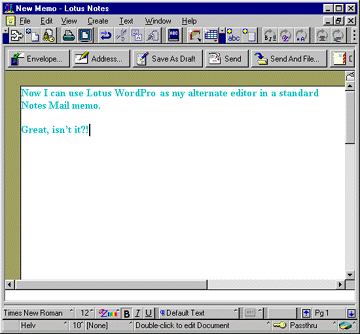
Corel Word Perfect Merupakan program aplikasi pengolah kata yg dapat dijalankan dikomputer dengan sistem operasi Windows. Kelemahan dari WordPerfect adalah dari segi kebutuhan Hard Ware
Gambar Corel Word Perfect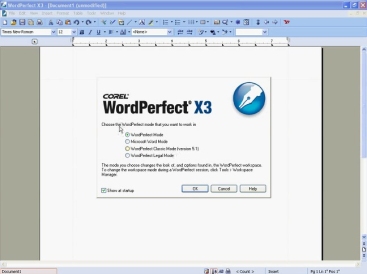
Star Office Writer Adalah aplikasi pengolah kata yg bersifat multiplatform, artinya dapat dijalankan di berbagai sistem operasi, termasuk Linux, Solaris, Unix, dan Windows.
Kelebihan dari Star Office Writer adalah mempunyai banyak contoh memo, faks, surat, resume, dan dokumen untuk mempermudah pekerjaan dengan cara memanfaatkan contoh-contoh tersebut. Selain itu harganya murah
Gambar Star Office Writer
Kelebihan dari Star Office Writer adalah mempunyai banyak contoh memo, faks, surat, resume, dan dokumen untuk mempermudah pekerjaan dengan cara memanfaatkan contoh-contoh tersebut. Selain itu harganya murah
Gambar Star Office Writer
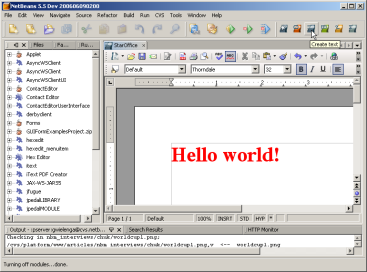
Open Office Writer Adalah aplikasi pengolah kata yg bersifat open source, artinya kita dapat mendownloadnya dari Internet (www.openoffice.org) dan menggunakannya secara gratis.
Kelebihan dari yg lainnya adalah dapat dijalankan di berbagai platform sistem operasi, seperti Windows, Linux, Solaris, dan Mac Os
Writer merupakan aplikasi yg dilengkapi semua fitur yg kita harapkan dari sebuah aplikasi pengilah kata
Kelebihan dari yg lainnya adalah dapat dijalankan di berbagai platform sistem operasi, seperti Windows, Linux, Solaris, dan Mac Os
Writer merupakan aplikasi yg dilengkapi semua fitur yg kita harapkan dari sebuah aplikasi pengilah kata
Gambar Open Office Writer
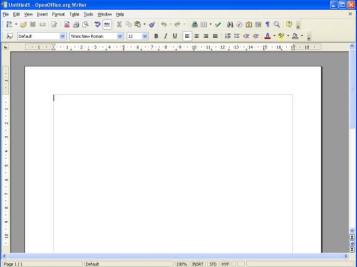
Microsoft Word, Microsoft word atau sering disebut Ms. Word. Dikeluarkan oleh perusahaan perangkat lunak terbesar didunia Microsoft Corp. Microsoft Word dikeluarkan dalam satu paket dengan aplikasi perkantoran yg lain, yakni Microsoft Excel, Microsoft Access, dan Microsoft PowerPoint.
Word merupakan program pengolah kata yg paling sering digunakan karena Word memupunyai kemampuan yg sangat andal untuk membuat berbagai jenis dokumen.
Kelebihan-kelebihan dari Word adalah kemampuannya untuk menyisipkan objek-objek dari aplikasi lain
Kelemahan pengolah kata Wordadalah harganya mahal.
Word merupakan program pengolah kata yg paling sering digunakan karena Word memupunyai kemampuan yg sangat andal untuk membuat berbagai jenis dokumen.
Kelebihan-kelebihan dari Word adalah kemampuannya untuk menyisipkan objek-objek dari aplikasi lain
Kelemahan pengolah kata Wordadalah harganya mahal.
Gambar Microsoft word 2003
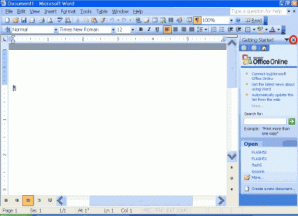
Gambar Microsoft word 2007
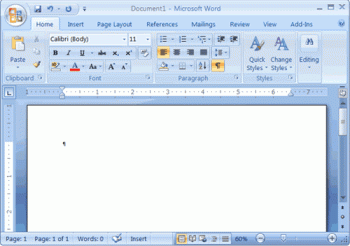
Komunikasi Manusia Sebelum Tulisan ( kelas 7 )
Manusia berkomunikasi sebagai upaya untuk memenuhi kebutuhannya. Kebutuhan manusia tergantung dengan keadaan sosio historis pada saat manusia itu hidup. Kebutuhan manusia sewaktu zaman pra-sejarah tentunya berbeda dengan manusia pada zaman sekarang. Begitu juga dengan teknik dan pola komunikasi manusia, berbeda antara manusia sekarang dan manusia pada zaman prasejarah. Pra-sejarah yang dimaksud di sini adalah zaman sebelum manusia mengenal kebudayaan, di mana tulisan termasuk ke dalam contoh kebudayaan itu sendiri.
Untuk mengetahui dan mempelajari sejarah, maka yang perlu kita ketahui adalah sesuatu yang pernah dihasilkan oleh manusia (masyarakat) pada waktu itu. Karena kita membahas tentang komunikasi manusia sebelum ditemukannya tulisan, maka yang kita perhatikan adalah cara-cara manusia satu berhubungan berhubungan dengan manusia lainnya. Cara-cara itu bisa berupa gambar, simbol, gerak tubuh, atau yang lainnya. Seperti contoh yang terdapat dalam Perkembangan Teori Komunikasi; Modul 2, dituliskan bahwa sejak zaman pra-sejarah untuk memberikan peringatan bila ada bahaya, atau untuk memberitahukan ditemukannya sesuatu yang berharga, misalnya, biasanya dilakukan dengan cara berteriak sekuat-kuatnya untuk meningkatkan jangkauan komunikasi suara sehingga dapat secara simultan mencapai seluruh kelompok masyarakat di suatu kawasan
Gambar dan Patung
Cara berkomunikasi melalui gambar dan patung ditunjukkan pada tahap kebudayaan Paleolitik muda. Dalam tahap ini terbagi lagi menjadi empat periode kebudayaan yaitu, Aurignacian, Gravettian, Solutrean, dan Magdalenia. Tahap paleolitik muda ini diawali dengan periode Aurignacian, 34.000 sampai 30.000 tahun yang lalu. Walaupun tidak terdapat gua-gua bergambar yang diketahu berasal pada periode tersebut, orang-orang sudah membuat manik-manik kecil dari gading. Mereka juga menghasilkan patung-patung manusia dan hewan yang sangat halus, yang biasanya diukir pada gading.
Masyarakat periode Gravettian, 30.000 sampai 22.000 tahun yang lalu adalah yang pertama membuat patung lempung. Sebagian berbentuk hewan sebagian berbentuk manusia. Lukisan gua pada masa periode ini sangat jarang. Tetapi cetakan negatif telapak tangan telah ditemukan di beberapa gua. Meskipun demikian inovasi Gravettian yang paling terkenal adala patung-patung perempuan yang sering tanpa roman muka dan betis. Patung ini terbuat dari tabah liat, gading, atau kapur, dan ditemukan di sebagian eropa.
Pada periode Solutrean baru muncul mural gua atau gambar pada gua. Namun yang lebih menonjol adalah pahatan gambar cukil (bas relief) yang besar, yang sering ditemukan di teras-teras keluarga.
Magdalenia, 18.000 sampai 11.000 tahun yang lalu, merupakan periode terakhir dari tahap kebudayaan Paleolitik Muda. Dan pada periode inilah era mural-mural gua-dalam (deep-cave painting). Sebanyak 80 persen gua bergambar ditemukan berasal dari masa ini.
Bahasa
Mengenai berlangsungnya evolusi bahasa, terjadi perdebatan yang cukup sengit di antara ahli linguistik, antropolog, dan juga psikolog. Terdapat dua pandangan mengenai sumber evolusi bahasa. Yang pertama, melihat bahasa sebagai ciri unik manusia, kemampuan yang timbul akibat sampingan otak manusia yang semakin membesar. Dalam hal ini, bahasa dianggap baru muncul dalam tempo singkat baru-baru ini, ketika ambang kognitif terlampaui. Pandangan kedua menegaskan, bahasa lisan berevolusi lewat seleksi alam atas beragam kemampuan pada leluhur bukan manusia, tetapi tidak terbatas pada komunikasi. [2] Inti dari pandangan kedua ini adalah bahwa perkembangan anatomi manusia purba sangat berpengaruh terhadap kemampuan berbahasa lisan.
Terlepas dari fakta pertentangan mengenai berlangsungnya evolusi bahasa tersebut, Richard Leakey dalam bukunya Asal-usul Manusia berependapat bahwa:
“ kemampuan berbahasa tidak muncul sekaligus sehingga kita bertanya-tanya keunggulan apakah yang diberikan bahasa yang belum berkembang kepada leluhur kita. Jawaban yang mencolok adalah bahwa bahasa semacam itu memberi cara berkomunikasi yang efisien. Kemampuan Ini tentunya akan bemanfaat bagi leluhur kita ketika mereka mulai menjalani hidup berburu dan mengumpul yang masih awal, yang merupakan cara subsisten yang menantang dibandingkan yang dilakukan kera. Ketika kebutuhan hidup leluhur kita semakin pelik, kebutuhan koordinasi sosial dan ekonomi pun semakin meningkat. Komunikasi efektif semakin lama akan semakin berharga dalam keadaan yang seperti itu. Itulah sebebnya seleksi alam lama kelamaan akan meningkatkan kecakapan bahasa. Akibatnya, perbendaharaan pokok bunyi-bunyian monyet purba – mungkin serupa dengan suara engahan, lengkingan, dan geraman kera modern – akan semakin berpola.”
Perkakas
Pembuatan dan penggunaan perkakas merupakan bukti paling nyata mengenai cara hidup manusia purba. Manusia mulai membuat perkakas tajam 2,5 juta tahun yang lalu dengan cara menumbukkan dua buah batu satu sama lain, maka mulailah rangkaian kegiatan teknologis yang menandai pra-sejarah manusia.
Perkakas pertama adalah serpih (flake) kecil, dibuat dengan menumbukkan dua bongkah batu, biasanya batu kali. Panjangnya sekitar satu inchi (2,5 cm) dan sangat tajam. Serpih ini ditemukan oleh peneliti Lawrence Keeley dari Universty of Illinois dan Nicolas Toth dari Indiana University pada perkemahan yang berumur 1,5 juta tahun di timur Danau Turkana, dengan maksud mengetahui penggunaannya.
Perakitan perkakas batu (stone-tool assemblages) tertua yang telah ditemukan berasal dari masa 2,5 juta tahun silam. Perakitan itu mencakup serpih batu, perkakas lebih besar seperti pemotong, penggaruk dan batu besi bersisi banyak.
Analisis
Mengenai perkembangan teknologi komunikasi sebelum ada tulisan pada sangat tergantung dari kondisi sosio historisnya. Seperti pada mural gua (cave painting), banyak ilmuwan prasejarah yang menafsirkan gambar-gambar dan simbol-simbol yang tertera pada dinding gua. Penafsiran tersebut dimaksudkan untuk membaca, mengetahui, dan mempelajari arah perkembangan kebudayaan dan teknologi komunikasi pada masa itu. Namun seiring dengan tujuan yang luhur tersebut, terdapat perbedaan pendapat mengenai penafsiran simbol-simbol itu. Seperti kata arkeolog Afrika Selatan David Lewis-William tentang seni prasejarah. “ Meaning is always culturally bound” (Makna senantiasa berbeda-beda menurut budaya).[3]
Dalam menafsirkan satu kesatuan hidup, zaman Paleolitik Muda misalnya, tidak bisa dinilai atau ditafsirkan hanya dari salah satu produk budaya. Misalnya kita menilai kebudayan pada tahap Paleolitik Muda hanya dari mural gua atau gambar-gambar yang terdapat pada dinding gua. Kita tidak dapat menggali makna yang terkandung hanya dari mural gua (cave painting).
Kemudian mengenai bahasa dan evolusinya. Walaupun terjadi perdebatan mengenai keberlangsungan evolusi bahasa, namun terdapat benang merah bahwa bahasa merupakan suatu titik yang menentukan dalam pra-sejarah manusia. Berbekal bahasa, manusia dapat menciptakan berbegai dunia jenis baru di alam: dunia kesadaran yang mawas diri (introspective consciousness) dan dunia yang kita ciptakan dan nikmati bersama orang lain, yang kita sebut budaya. Perkembangan bahasa selalu diawali dengan perkembangan anatomi tubuh (ukuran otak) manusia purba, karena struktur otak berpengaruh terhadap bahasa lisan yang digunakan. Gagasan perintis Holloway[4] yang akhirnya menghasilkan hipotesa kecerdasan sosial (social intelligence hypothesis), dikembangkan oleh Robin Dunbar, primatolog di University College, London:
“ [Teori] yang lebih konvensional berpendapat bahwa [primata] memerlukan otak yang besar untuk membantunya hidup di dunia yang kompleks, seperti menemukan jalan hidup dan mencari makan. Teori alternative mengatakan bahwa dunia sosial yang kompleks itulah, di mana primata-primata itu hidup, yang menjadi faktor pemicu munculnya evolusi otak besar”
Perkakas yang diciptakan manusia purba merupakan hasil kebudayaan sebelum tulisan. Dari jenis perkakas yang diciptakan dapat dipelajari tingkat kompleksitas hidup pada saat itu. Semakin halus perkakas yang diciptakan maka intelektualitas manusia purba juga semakin tinggi. Semakin kompleks pola hidup maka dibutuhkan bahasa sebagai alat komunikasi yang paling efisien. Kemampuan membuat perkakas merupakan petunjuk bahwa kemampuan berbahasa sudah mulai berkembang. Setelah manusia purba dapat membuat perkakas, maka diyakini timbul pembagian kerja di antara mereka yang secara otomatis menunjukkan bahwa mereka berkomunikasi lewat bahasa untuk mengatur pembagian kerja tersebut.
Yang jelas dibutuhkan waktu lama (evolusi) untuk berkembangnya pola hidup manusia purba yang satu dengan lainnya. Baru setelah lahir kebudayaan, dalam hal ini kemampuan berkomunikasi dan mencatat bahasa lisan, maka perkembangan sejarah umat manusia berjalan lebih progresif dibandingkan zaman pra-sejarah.
Kelas 7 : PERALATAN TEKNOLOGI KOMUNIKASI
1.Telephone
yaitu Peralatan teknologi yang digunakan untuk berkomunikasi antara dua orang dengan menggunakan suara .
Telephone ada tiga macam.
a.Fixphone (deskphone)yaitu alat komunikasi yang berbentuk Pesawat Sambungan Tekan Nomor dengan menggunakan kabel yang sifatnya permanen yang tidak bisa dipindah ketempat yang tidak ada kabel jaringannya. Contoh jenis telphone ini adalah telpone yang dipakai dirumah-rumah atau kantor menggunakan kabel telkom.

b.Phone Celluler. Yaitu alat komunikasi tanpa kabel yang berupa pesawat celuler yang bentuknya cukup kecil yang dapat dibawa pergi sampai keluar kota. Pesawat celluler ini harus menggunakan kartu jaringan agar dapat digunakan .sering disebut dengan handphone karena pesawat ini digunakan cukup ditaruh ditangan . contoh Telephone jenis ini ada 2 macam, yaitu GSM seperti Mentari Simpati,Xl, Matrik,dan CDMA seperti Flexi, Fren, Esia, Starone,Ceria adapun merek-merek yang sering digunakan adalah Nokia, Siemens, Samsung, Sony Ericsson, dll.

c.Fixphone celluler (wirless deskphone)
Yaitu perlatan komunikasi yang berbentuk telphone duduk tanpa kabel yang dapat dipindah ketempat lain. Telepon jenis ini harus menggunakan kartu jaringan khusus CDMA seperti felxi, ceria, fren atau Esia.

2.Faximile(fotocopy jarak jauh)
Yaitu perlatan komunikasi yang digunakan untuk mengirim tulisan kepada sesama alaat tersebut melalui sambungan telephone. Contoh merek : Brother: Canon, HP, Epson dll.

3.Telegraph
Yaitu perlatan komunikasi yang digunakan untuk mengirim sandi melalui jaringan telephone. peralatan ini cikal bakal teknologi modern

4.Pager (Penyeranta)
Yaitu perlatan komunikasi yang digunakan untuk menerima pesan teks melalui jaringan tanpa kabel.

5.Walky talky
yaitu peralatan komunikasi antara dua orang menggunakan pesawat khusus (HT) tanpa kabel menggunakan gelombang 11 meter atau 2 meter.
Komunikasi alat ini tidak memerlukan biaya atau tarif ,namun komunikasinya secara bergantian dan dapat didengarkan oleh orang lain pada gelombang yang sama.
Komunikasi jenis ini sering dinamakan brik-brikan ,dan yang sering menggunakan komunikasi dengan alat ini adalah pihak kepolisian dilapangan.

6.Internet Mesenger yaitu komunikasi antara satu orang dengan orang lain menggunakan teks, suara atau video dengan komputer, komunikasi jenis ini dapat dilakukan dengan satu orang atau beberapa orang sekaligus (confenece) .komunikasi jenis ini selain menggunakan teks (chatting) tetapi juga dapat menggunakan suara
(voice) bahkan sekarang dapat juga menggunakan streaming (Messenger dengan webcam).

7. Email yaiitu Media komunikasi yang digunakan untuk berkirim surat atau data melalui internet .Komunikasi melalui email lebih efisien selain tidak perlu membayar proses pengirimannya sangat cepat sampai. Contoh Perusahaan pembuat email: yahoo, plasa, hotmail, gmail, mailcity dll.

8.Surat POS yaitu: Media pengiriman surat biasa melalui jasa pengiriman paket pos, biasanya pengiriman pos memakan waktu yang lebih lama, karena pengirim harus mengetahui alamat surat dengan jelas.

yaitu Peralatan teknologi yang digunakan untuk berkomunikasi antara dua orang dengan menggunakan suara .
Telephone ada tiga macam.
a.Fixphone (deskphone)yaitu alat komunikasi yang berbentuk Pesawat Sambungan Tekan Nomor dengan menggunakan kabel yang sifatnya permanen yang tidak bisa dipindah ketempat yang tidak ada kabel jaringannya. Contoh jenis telphone ini adalah telpone yang dipakai dirumah-rumah atau kantor menggunakan kabel telkom.

b.Phone Celluler. Yaitu alat komunikasi tanpa kabel yang berupa pesawat celuler yang bentuknya cukup kecil yang dapat dibawa pergi sampai keluar kota. Pesawat celluler ini harus menggunakan kartu jaringan agar dapat digunakan .sering disebut dengan handphone karena pesawat ini digunakan cukup ditaruh ditangan . contoh Telephone jenis ini ada 2 macam, yaitu GSM seperti Mentari Simpati,Xl, Matrik,dan CDMA seperti Flexi, Fren, Esia, Starone,Ceria adapun merek-merek yang sering digunakan adalah Nokia, Siemens, Samsung, Sony Ericsson, dll.

c.Fixphone celluler (wirless deskphone)
Yaitu perlatan komunikasi yang berbentuk telphone duduk tanpa kabel yang dapat dipindah ketempat lain. Telepon jenis ini harus menggunakan kartu jaringan khusus CDMA seperti felxi, ceria, fren atau Esia.

2.Faximile(fotocopy jarak jauh)
Yaitu perlatan komunikasi yang digunakan untuk mengirim tulisan kepada sesama alaat tersebut melalui sambungan telephone. Contoh merek : Brother: Canon, HP, Epson dll.

3.Telegraph
Yaitu perlatan komunikasi yang digunakan untuk mengirim sandi melalui jaringan telephone. peralatan ini cikal bakal teknologi modern

4.Pager (Penyeranta)
Yaitu perlatan komunikasi yang digunakan untuk menerima pesan teks melalui jaringan tanpa kabel.

5.Walky talky
yaitu peralatan komunikasi antara dua orang menggunakan pesawat khusus (HT) tanpa kabel menggunakan gelombang 11 meter atau 2 meter.
Komunikasi alat ini tidak memerlukan biaya atau tarif ,namun komunikasinya secara bergantian dan dapat didengarkan oleh orang lain pada gelombang yang sama.
Komunikasi jenis ini sering dinamakan brik-brikan ,dan yang sering menggunakan komunikasi dengan alat ini adalah pihak kepolisian dilapangan.

6.Internet Mesenger yaitu komunikasi antara satu orang dengan orang lain menggunakan teks, suara atau video dengan komputer, komunikasi jenis ini dapat dilakukan dengan satu orang atau beberapa orang sekaligus (confenece) .komunikasi jenis ini selain menggunakan teks (chatting) tetapi juga dapat menggunakan suara
(voice) bahkan sekarang dapat juga menggunakan streaming (Messenger dengan webcam).

7. Email yaiitu Media komunikasi yang digunakan untuk berkirim surat atau data melalui internet .Komunikasi melalui email lebih efisien selain tidak perlu membayar proses pengirimannya sangat cepat sampai. Contoh Perusahaan pembuat email: yahoo, plasa, hotmail, gmail, mailcity dll.

8.Surat POS yaitu: Media pengiriman surat biasa melalui jasa pengiriman paket pos, biasanya pengiriman pos memakan waktu yang lebih lama, karena pengirim harus mengetahui alamat surat dengan jelas.

Kelas 7 : PERALATAN TEKNOLOGI INFORMASI
Peralatan Teknologi Informasi adalah peralatan yang digunakan untuk mendapatkan suatu informasi yang dibutuhkan melalui media elektronik maupun cetak.
Yang termasuk peralatan teknolgi Informasi adalah:
1.Cash Register.
yaitu alat yang digunakan untuk memperoleh informasi pembayaran di kasir.

2. Kalkulator.
Yaitu alat yang digunakan untuk memperoleh informasi hasil perhitungan angka.

3. Komputer
yaitu alat berupa hardware dan software yang digunakan untuk membantu manusia dalam mengolah data menjadi informasi dan menyimpannya untuk ditampilkan dilain waktu. Informasi yang dihasilkan komputer dapat berupa Tulisan, gambar, suara, video dan animasi.

4. Laptop /Notebook
Yaitu peralatan yang fungsinya sama dengan komputer tetapi bentuknya praktis dapat di lipat dan dibawa-bawa karena menggunakan bantuan baterrai charger sehingga bisa digunakan tanpa menggunakan listrik.

5.Deskbook
Yaitu peralatan sejenis komputer yang bentuknya praktis yaitu CPU menyatu dengan Monitor sehingga mudah diletakan diatas meja tanpa memakan banyak tempat tetapi masih harus menggunakan listrik langsung. Karena belum dilengkapi batterai.

6. Personal Digital Assistant (PDA) / Komputer genggam
Yaitu peralatan sejenis komputer tetapi bentuknya sangat mini sehingga dapat dimasukan saku, tetapi manfaatnya hampir sama dengan komputer dapat mengolah data, bahkan sekarang banyak PDA yang juga dapat berfungsi sebagai Handphone (PDA Phone)

7.Kamus Elektronik
yaitu perlatan elektronik yang digunakan untuk untuk menterjemahkan antar bahasa

8.MP4 Player
yaitu peralatan yang digunakan sebagai media penyimpanan data sekaligus sebagai alat pemutar video dan music serta game.

9.Kamera digital
yaitu perlatan yang digunakan untuk menyimpan gambar atau video dengan menggunakan metode penyimpanan secara digital atau disk.

10.Alqur’an Digital
yaitu Perlatan yang digunakan untuk menyimpan data berisi Alqur’an yang dapat mengeluarkan tulisan dan suara.

11.Flash disk
yaitu media penyimpanan data yang berbentuk Universal Serial Bus tetapi dapat menyimpan data dalam jumlah banyak.

12.MP3 Player
yaitu Perlatan yang dapat menyimpan data sekaligus dapat digunakan untuk memutar music dan mendengarkan radio.

13.Televisi
Yaitu peralatan teknologi yang digunakan untuk menyampaikan informasi dalam bentuk gambar bergerak / video secara langsung .

14.Radio
Yaitu Perlatan elektronik yang digunakan untuk menyampaikan Informasi berupa suara dari station pemancar melalui frekuensi yang telah ditetapkan.

15. Koran
Yaitu media cetak yang digunakan untuk menyampaikan informasi yang berupa tulisan dan gambar yang terbit setiap hari.

16.Majalah
Yaitu media cetak yang digunakan untuk menyampaikan informasi yang berupa tulisan dan gambar yang terbit secara rutin setiap minggu atau bulanan.

Yang termasuk peralatan teknolgi Informasi adalah:
1.Cash Register.
yaitu alat yang digunakan untuk memperoleh informasi pembayaran di kasir.

2. Kalkulator.
Yaitu alat yang digunakan untuk memperoleh informasi hasil perhitungan angka.

3. Komputer
yaitu alat berupa hardware dan software yang digunakan untuk membantu manusia dalam mengolah data menjadi informasi dan menyimpannya untuk ditampilkan dilain waktu. Informasi yang dihasilkan komputer dapat berupa Tulisan, gambar, suara, video dan animasi.

4. Laptop /Notebook
Yaitu peralatan yang fungsinya sama dengan komputer tetapi bentuknya praktis dapat di lipat dan dibawa-bawa karena menggunakan bantuan baterrai charger sehingga bisa digunakan tanpa menggunakan listrik.

5.Deskbook
Yaitu peralatan sejenis komputer yang bentuknya praktis yaitu CPU menyatu dengan Monitor sehingga mudah diletakan diatas meja tanpa memakan banyak tempat tetapi masih harus menggunakan listrik langsung. Karena belum dilengkapi batterai.

6. Personal Digital Assistant (PDA) / Komputer genggam
Yaitu peralatan sejenis komputer tetapi bentuknya sangat mini sehingga dapat dimasukan saku, tetapi manfaatnya hampir sama dengan komputer dapat mengolah data, bahkan sekarang banyak PDA yang juga dapat berfungsi sebagai Handphone (PDA Phone)

7.Kamus Elektronik
yaitu perlatan elektronik yang digunakan untuk untuk menterjemahkan antar bahasa

8.MP4 Player
yaitu peralatan yang digunakan sebagai media penyimpanan data sekaligus sebagai alat pemutar video dan music serta game.

9.Kamera digital
yaitu perlatan yang digunakan untuk menyimpan gambar atau video dengan menggunakan metode penyimpanan secara digital atau disk.

10.Alqur’an Digital
yaitu Perlatan yang digunakan untuk menyimpan data berisi Alqur’an yang dapat mengeluarkan tulisan dan suara.

11.Flash disk
yaitu media penyimpanan data yang berbentuk Universal Serial Bus tetapi dapat menyimpan data dalam jumlah banyak.

12.MP3 Player
yaitu Perlatan yang dapat menyimpan data sekaligus dapat digunakan untuk memutar music dan mendengarkan radio.

13.Televisi
Yaitu peralatan teknologi yang digunakan untuk menyampaikan informasi dalam bentuk gambar bergerak / video secara langsung .

14.Radio
Yaitu Perlatan elektronik yang digunakan untuk menyampaikan Informasi berupa suara dari station pemancar melalui frekuensi yang telah ditetapkan.

15. Koran
Yaitu media cetak yang digunakan untuk menyampaikan informasi yang berupa tulisan dan gambar yang terbit setiap hari.

16.Majalah
Yaitu media cetak yang digunakan untuk menyampaikan informasi yang berupa tulisan dan gambar yang terbit secara rutin setiap minggu atau bulanan.

Langganan:
Postingan (Atom)
